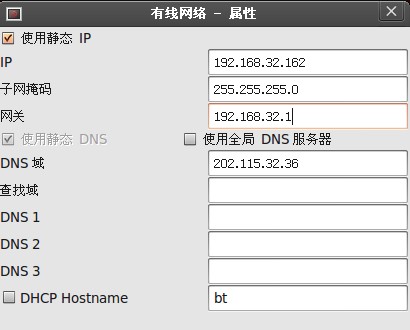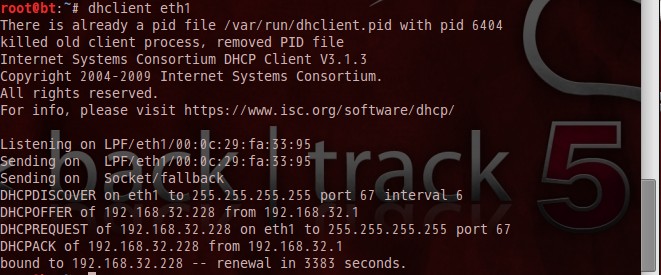BT5的IP地址设置可以分为两种方式,一种是类似windows的那种图形化操作,另一种就是通过命令来设置。
图形化操作方法
1、选择:应用程序-->互联网--->Wicd Network Manager。如下:
2、打开Wicd Network Manager后,在“网络”中选择"有线网络",然后点击属性进行配置,如下图:
3、设置完后(当然在上面也可以选择DHCP自动分配),点击"Disconnect All"或"断开连接"来关闭网络连接,然后点击"连接"进行开启,这样就成功设置IP地址了。如下图:
通过命令设置IP地址
输入ifconfig命令,可以查看当前IP地址设置情况。查看路由表的命令(用来检查默认网关是否设置正确):netstat -r
一、让BT5自动获取IP地址
自动获取IP地址,使用dhclient命令加上网卡号如eth0就可以了。
二、临时设置IP地址
如果需要临时更改IP地址,输入以下命令进行更改:
其中设置IP地址和掩码的命令可以为: ifconfig eth0 192.168.1.112 netmask 255.255.255.0
其中设置DNS服务器可以通过vi命令直接编辑配置文件进行修改:/etc/resolv.conf 。修改DNS通过修改配置文件进行修改,配置文件路径:/etc/resolve.conf ,在其中添加或修改DNS即可,如改成:nameserver 8.8.8.8。
注意:经本人检验,上面重启网卡的命令并不能成功修改IP地址。必须使用命令:sudo apt-get upgrade。该命令是升级命令,只要在选择是否下载更新下载时选择N就可以了,这样就可以成功设置IP地址了。
三、设置固定IP地址
使用vi或nano命令来编辑网卡信息,选择要编辑的网卡,然后在选择的网卡中类似iface eth1 inet dhcp这行前加上#来将其注释掉,然后换行输入地址、掩码、网关等信息即可。保存修改后,通过命令/etc/init.d/networking restart来重启网卡。
当然设置DNS服务器还是通过修改配置文件来修改:vi /etc/resolv.conf
然后设置系统启用后自动启用网卡:update-rc.d networking defaults。
其他网卡配置命令:
关闭网卡 ifdown eth1
启动网卡 ifup eth1